İçindekiler
Ancak, içinde sonsuz yollar bulunan AppData klasöründe belirli sistem dosyalarını veya program verilerini bulmakta zorluk çekeceksiniz. Bu nedenle, Word, Excel, PowerPoint, resimler veya videolar gibi verileri veya dosyaları kurtarmak istiyorsanız, AppData klasörünü kazmaktan daha iyi bir profesyonel veri kurtarma aracı vardır. Daha sonra, klasör nerede gizlenmiş olursa olsun, kaybolan verilere erişmek için EaseUS veri kurtarmayı kullanın.111
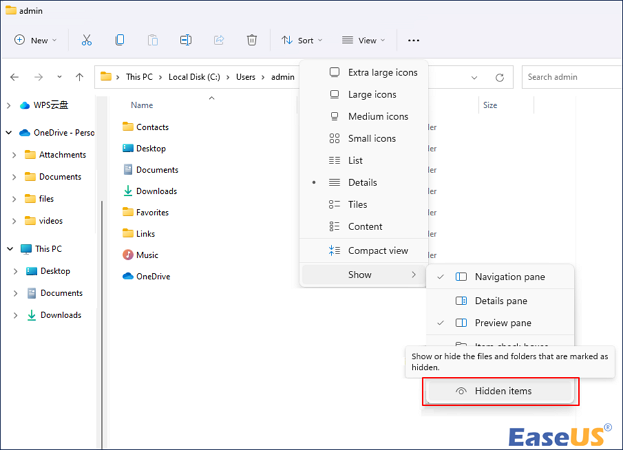
AppData klasörünü bulmak ve açmak için:
Adım 1. Dosya Gezgini'ni açın
Adım 2. "Görünüm" > "Göster" > "Gizli Öğeler"e tıklayın
Adım 3. AppData klasörünü bulup bulamayacağınızı görmek için C:\Users\admin'e gidin
Windows AppData klasörü, Windows kullanıcı profilinizle ilişkili tüm dosyaları tutar. Yani, aynı profille oturum açtığınız sürece, bu dosyaları kullanarak verilerinizi bir cihazdan diğerine kolayca aktarabilirsiniz. AppData klasörünü bulamıyorsanız ancak nasıl yapacağınızı bilmiyorsanız, bununla uğraşmak Windows'unuzda zorluklara neden olabilir.
Bu makalede Windows 10/11'de AppData klasörünün nasıl bulunacağı ve klasörden kurtarılabilecek veri türleri açıklanmaktadır.
Kayıp AppData'yı Bulmak İçin EaseUS Veri Kurtarma Yazılımını Kullanın [Sıcak]
Bu makalede daha önce AppData klasörünün gizli olduğunu açıklamıştık. Bu yüzden AppData Windows'unuzda görünmüyor.
Ancak, içinde sonsuz yollar bulunan AppData klasöründe belirli sistem dosyalarını veya program verilerini bulmakta zorluk çekeceksiniz. Bu nedenle, Word, Excel, PowerPoint, resimler veya videolar gibi verileri veya dosyaları kurtarmak istiyorsanız, AppData klasörünü kazmaktan daha iyi bir profesyonel veri kurtarma aracı vardır. Daha sonra, klasör nerede gizlenmiş olursa olsun, kaybolan verilere erişmek için EaseUS veri kurtarmayı kullanın.
- AppData klasörünüz kaybolduğunda dosyalarınızı geri alabilirsiniz.
- Ayrıca Windows ve macOS'ta silinen uygulama verilerinin kurtarılmasını da destekler.
- Dosya ve klasör kurtarmanın yanı sıra, bu veri kurtarma programı aynı zamanda RAW sürücülerden, kayıp bölümlerden ve kötü amaçlı yazılım saldırılarından da kurtarma yapabilir.
AppData klasörü ve kaybolan veriler 3 adımda nasıl kurtarılır
Adım 1. Kayıp dosyaları taramak için bir klasör seçin
EaseUS Data Recovery Wizard'ı başlatın. Klasörü kaybettiğiniz konumu taramak için "Klasör Seç"e çift tıklayın ve kaybolan klasörü taramak için "Tamam"a tıklayın.

Adım 2. Kayıp klasördeki bulunan dosyaları bulun ve önizleyin
Klasör adını hatırlıyorsanız, kaybolan dosyaları hızlıca bulmak için arama kutusuna klasör adını yazın. Ardından, bulunan klasörü açın ve taranan dosyaları önizlemek için çift tıklayın. Veya belirli bir dosya türünü bulmak için Filtre özelliğini kullanabilirsiniz.

Adım 3. Kayıp klasörü kurtarın ve kaydedin
Son olarak, ihtiyacınız olan klasörü ve dosyaları seçin, "Kurtar"a tıklayın ve kurtarılan verileri saklamak için bilgisayarınızda veya OneDrive, Google Drive veya Dropbox gibi bulut depolama alanında yeni ve güvenli bir konum seçin.

Birçok Windows 10/11 kullanıcısı aracın etkinliğini kanıtladı. Dosya kurtarmayı çözmekle ilgileniyorsanız, bunu Facebook, Twitter, Instagram ve diğer sosyal medya platformlarında paylaşın!
1. Windows 11/10'da AppData Klasörünü Arayarak Bulun
Windows Araç Çubuğunuzdaki Arama Çubuğuna %AppData% girin. Bu, Windows Dosya Gezgini'ni başlatır ve AppData klasörüne gider.
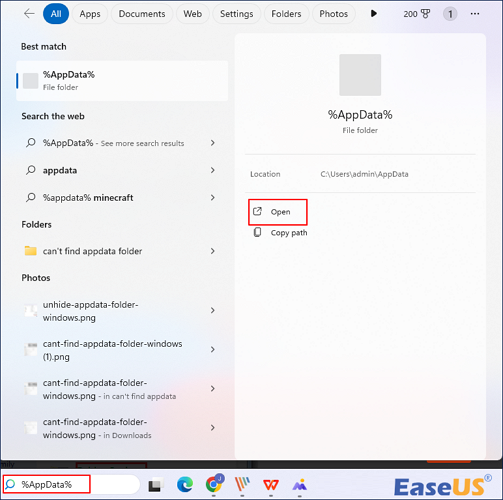
Daha sonra AppData klasörünü başlatmak için "aç"a tıklayın.
2. Windows 11/10'da AppData Klasörünü Göster
AppData klasörü gizlidir, dolayısıyla Windows Gezgini'ni açıp C:\Users\admin konumuna giderek bunu görünür hale getirmelisiniz.
Adım 1. Açılan menüden "Görünüm" > "Göster" > "Gizli Öğeler"i seçin.
Adım 2. Gizli nesneleriniz artık Dosya Gezgini'nde görünür durumda.
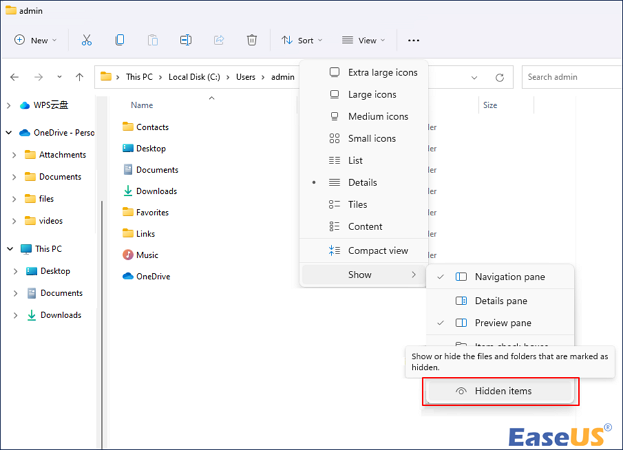
Adım 3. Dosya Gezgini'ndeki gizli şeyleri görebilmeniz için "AppData" klasörüne gidin.
Bir Dosya Gezgini penceresi açarak ve "C: Kullanıcılar" dizinine giderek başlayın. Hesap adınızı içeren klasöre çift tıklayın.

CMD, Denetim Masası ve Yazılım Kullanarak Gizli Dosyaları Göstermenin 4 Yolu
Gizli dosyaları cmd - Komut İstemi, üçüncü taraf aracı, Windows denetim masası ve veri kurtarma yazılımını kullanarak gösterebilirsiniz. Daha fazlasını okuyun >>
"AppData" klasörünüz aşağıdaki klasörde bulunabilir. Klasörün simgesi yarı saydamdır ve gizli bir klasör olduğunu gösterir.
3. Çalıştırma Fonksiyonunu Kullanarak AppData Klasörünü Açın
AppData klasörünü doğrudan açmak için Çalıştır'ı kullanabilirsiniz. Klasör gizli olsun ya da olmasın, aşağıdaki yöntemi kullanarak her zaman erişebilirsiniz:
Adım 1. "Çalıştır"ı açmak için Win + R tuşlarına aynı anda basın.
Adım 2. %AppData% girin.
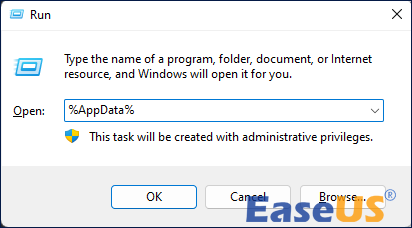
Bu, AppData Roaming alt dizinini açacaktır. Ardından, adres çubuğunda AppData'yı seçerek AppData klasörünü açın.
Gizli dosyaları ve dizinleri de kurtarabilirsiniz . Bu görevi tamamlamak için bazı bilgisayar ayarları yapmanız gerekecektir.
Çözüm
AppData klasöründeki dosyaları asla taşımamalı veya silmemelisiniz çünkü bunu yapmak, bu dosyaların ilişkili olduğu herhangi bir yazılımı bozacaktır. Verileri yedeklemek veya bilgileri bir cihazdan diğerine aktarmak istiyorsanız, klasörü geçerli cihazınızda bozulmadan tutmak için içerikleri bulut depolamaya veya bir flash sürücüye kopyalayabilirsiniz.
AppData klasörü Windows sisteminizde varsayılan olarak gizlidir. Bunu gizlemek için Ayarlar'da Gizli Dosya ve Klasörleri Göster seçeneğinin yanındaki seçeneği işaretleyin. Ancak AppData klasörü eksikse veya kaybolmuşsa, silinen klasörü kurtarmak için EaseUS Data Recovery yazılımı kullanılabilir.
AppData Klasörü Bulunamadı SSS
AppData klasörünü bulamama konusunda hala sorularınız varsa, kendinize yardımcı olması için aşağıdaki hızlı cevaplara göz atın:
1. AppData klasörümü neden bulamıyorum?
AppData klasörü Windows 10'da varsayılan olarak gizlidir. Bu nedenle bilgisayarınızın C diskinde her zaman göremeyebilir veya kullanamayabilirsiniz. AppData klasörünü Windows 10'da görüntüleyemiyorsanız, önce Dosya Gezgini'nde "Gizli dosyaları ve klasörleri göster" seçeneğini etkinleştirmeniz gerekir.
2. AppData klasörümü nasıl geri alabilirim?
- Kayıp dosyaları aramak için bir klasör seçin. EaseUS Data Recovery Wizard başlatılacaktır.
- Kayıp klasörde keşfedilen dosyaları bulun ve önizleyin. Klasör adını hatırlıyorsanız, kayıp dosyaları kolayca bulmak için arama kutusuna yazın.
- Kayıp klasörü kurtarın ve kaydedin.
3. AppData klasörü neden gizli?
AppData klasörü, değişiklikleri önlemek için sıklıkla gizlenir. Klasör, sistem sürücünüzün Kullanıcılar klasörüne kaydedilir. Bulamadığınızda çok fazla endişelenmeyin. AppData klasörüne çeşitli yollarla erişilebilir.
4. AppData’dan kurtulabilir miyim?
Temp klasöründekileri ve artık kullanmadığınız programlara ait dosyaları silebilirsiniz, ancak AppData yerel, dolaşım veya LocalLow dizinlerinin tamamını asla silemezsiniz.
İlgili Makaleler
-
Windows 11 Nasıl Onarılır ve Bozuk Dosyalar Nasıl Düzeltilir
![author icon]() Mike/2024/09/14
Mike/2024/09/14
-
Windows 10/8/7'de Konum Kullanılamıyor, Erişim Engellendi Hatası Nasıl Düzeltilir
![author icon]() Mike/2024/09/25
Mike/2024/09/25
-
En İyi 8 Profesyonel Veri Kurtarma Yazılımı [2024 Güncellemesi]
![author icon]() Mike/2024/09/20
Mike/2024/09/20
-
Audacity Kayıt Kurtarma: Silinen ve Kaydedilmeyen Audacity Kayıtlarını Kurtarma
![author icon]() Ezgi Bıçakcı/2022/09/21
Ezgi Bıçakcı/2022/09/21